Linux系统中,inode扮演着核心角色,负责保存文件与目录的详细信息。若要在inode硬盘上移除两个文件,这一过程涉及众多步骤和原理。接下来,我们将逐一阐述具体操作技巧及关键点。
inode基础概念

在Linux系统中,每个文件与文件夹都配有一个独一无二的inode编号。这个inode编号,就好比是文件的身份证,记录了文件的各种关键信息,诸如文件的归属者、访问权限、文件尺寸以及时间记录等。使用ls -i指令,我们能够查看到文件或文件夹对应的inode编号。掌握inode的定义,对于在硬盘上精确地删除文件至关重要。
找到目标文件
得先确定那两个文件的存放位置。可以用find指令来精确查找。比如inode 硬盘 删除两个文件 -linux,如果文件名中包含”example”这个词,就可以输入find / -name "<b>example</b>"这个命令linux 软件,在根目录里查找含有”example”的文件。找到文件后,通过执行ls -l命令,可以查看到文件的具体细节。这样做是为了确认是否为需要删除的文件。这一步骤对于后续的操作至关重要。
利用inode删除文件
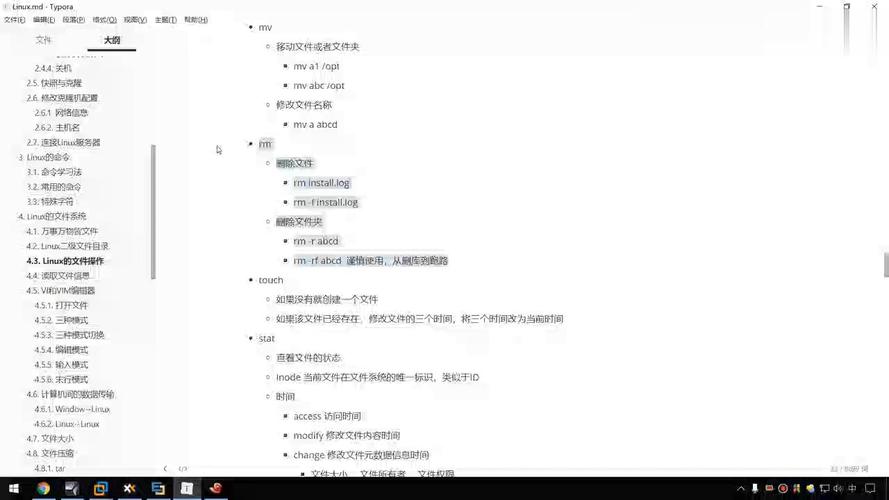
尽管通常我们可以通过rm命令来删除文件inode 硬盘 删除两个文件 -linux,但若文件名包含特殊字符或是权限限制导致无法直接删除,我们可以通过inode编号来进行删除操作。通过执行ls -i命令获取文件的inode编号puppy linux,接着使用find. -inum 编号 -exec rm -i {} ;指令,依据inode编号精确删除文件,确保能够有效应对特定情况下的文件删除需求。
删除文件的权限考量
删除文件需具备相应权限。仅文件主人、root用户或持有删除权限的用户能顺利完成删除。若用户权限不足,操作时系统会显示权限不够提示。要改善这一状况,可以通过使用chmod指令调整文件权限,或者以root身份运行sudo指令来执行删除任务。
注意文件恢复风险
使用Linux系统删除文件需格外小心,因为一旦文件被删,通常很难通过常规手段恢复。误删文件可能导致数据损毁。因此,在删除文件前,务必核实是否确实需要删除。若心中存疑,可将拟删除的文件先移至临时文件夹,确认不再需要后,再进行彻底删除。
删除文件后检查
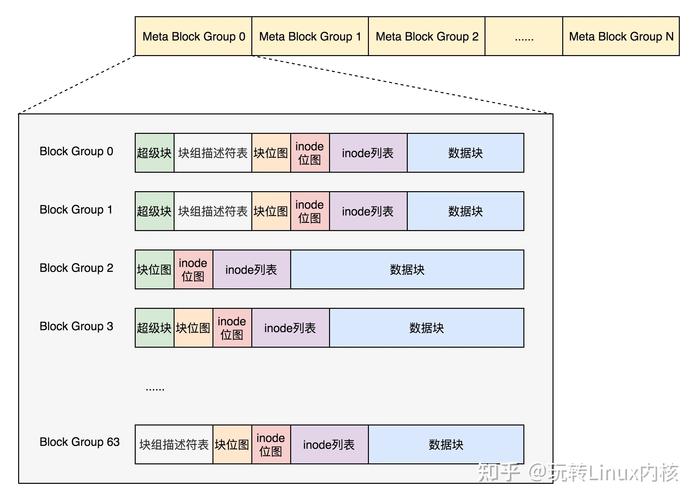
文件删除后,得进行一番核实。通过执行ls指令,可以查看原文件所在的文件夹,确认文件是否真的被移除。若想了解硬盘空间使用情况的变化,可以使用df -h指令。这样做可以确保删除操作已经彻底完成,同时也能明确硬盘空间释放的情况是否与预期相符。
在使用inode硬盘删除文件的过程中,你有没有遇到过一些有趣的情况?如果这篇文章对你有帮助,不妨点个赞,并分享给你的朋友们!
